
| 方法番号 | 方法名 | 適用可能なアカウントタイプ | 要件 | 難易度 | データ損失リスク |
|---|---|---|---|---|---|
1 | Microsoftアカウントのパスワードをオンラインでリセット | Microsoftアカウント | インターネット接続、回復用メール/電話番号へのアクセス | 低 | なし |
2A | セキュリティの質問を使用してローカルアカウントをリセット | ローカルアカウント | 事前に設定されたセキュリティの質問 | 低(正確な回答が必要) | なし |
2B | パスワードリセットディスクを使用 | ローカルアカウント | 事前に作成されたパスワードリセットディスク | 低(事前にディスクを作成済みの場合) | なし |
3 | プロの回復ツールを使用(例:Renee PassNow) | ローカル/Microsoftアカウント | 別のコンピューター、USB/CD | 中(前提条件なし) | 低 |
4 | 高度な起動オプションでコマンドプロンプトを使用 | ローカルアカウント | 技術的知識、スクリプト操作 | 高 | 高 |
オプションA:セキュリティの質問を使用
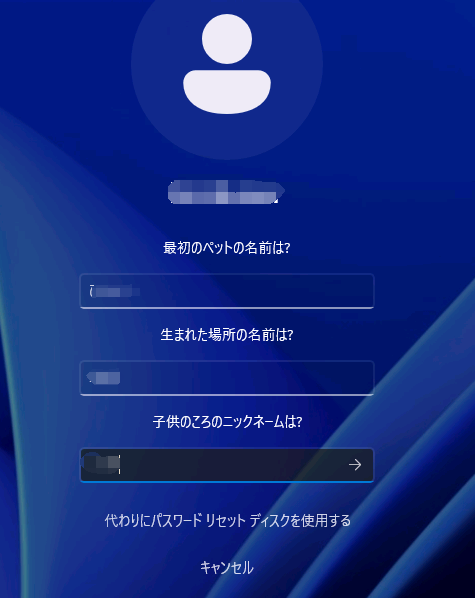
- Windows 11のログイン画面で、任意のパスワードを入力してEnterキーを押します。
- ログインに失敗すると、パスワード入力欄の下に「パスワードのリセット」リンクが表示されます。
- 以前に設定したセキュリティ質問に答えるよう求められます。
オプションB:パスワードリセットディスクを使用
USBフラッシュドライブ – コンピュータにUSBドライブを接続する必要があります。このドライブにリセットディスクが保存されます。
アカウントアクセス – リセットディスクを作成したいローカルアカウントにログインしている必要があります。リセットディスクは1つのアカウントのパスワードリセットにのみ使用でき、異なるアカウントには使用できません。
事前準備 – リセットディスクはアカウントにアクセスできなくなる前に作成しておく必要があります。パスワードを忘れてリセットディスクがない場合、別の回復方法が必要です。
持続的な有効性 – 一度作成したリセットディスクは、後にパスワードを変更しても有効です。
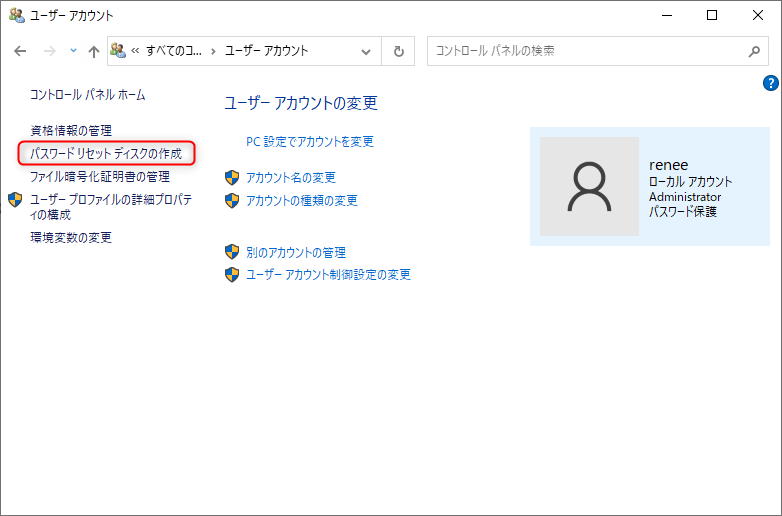
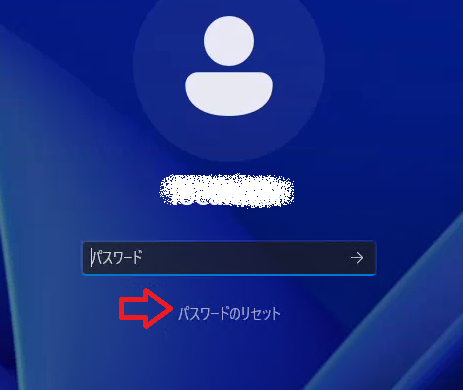

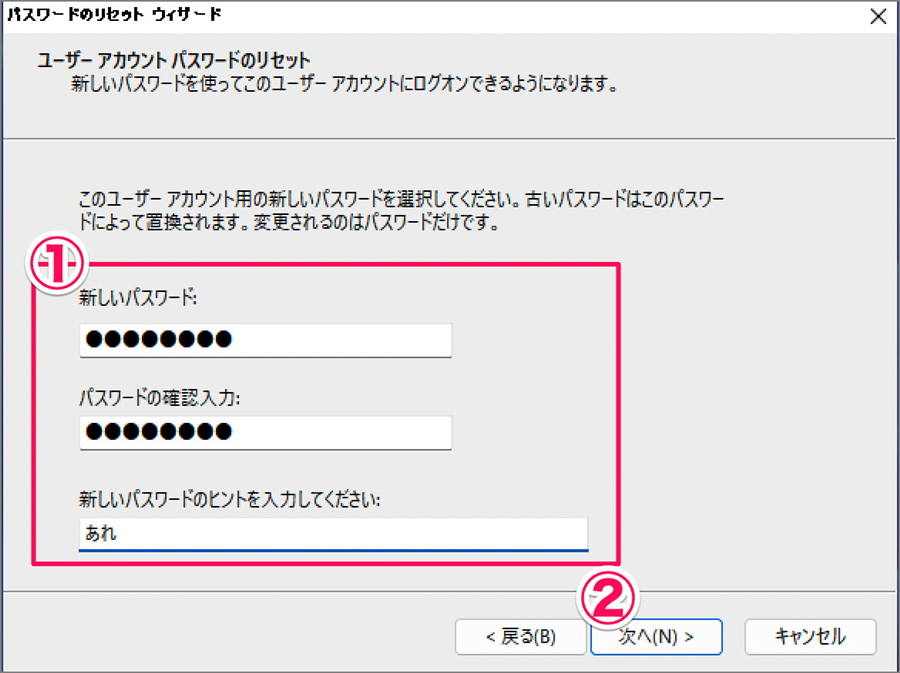
- 事前にパスワードリセットディスクがなくても動作します。
- ローカルアカウントとMicrosoftアカウントの両方に対応。
- 技術的な知識がなくても使える簡単なインターフェース。
- プロセス中にデータや設定をすべて保持。

Windowsパスワードリセット 3つの簡単な手順でログインパスワードリセット。
迅速なデータ移行 Windowsが起動しなくても迅速にデータ移行。
Windowsの起動障害修復ー さまざまな Windows の起動障害やクラッシュの問題を修復。
ファイルレスキュー Windows起動せずに、紛失したファイルをすばやく復元。
パソコンデータ消去 ディスクファイルを完全に消去、復元を防ぐ。
Windowsパスワードリセット 3つの簡単な手順でログイン...
多機能 パスワード削除、データ移行、管理者作成可能。
パソコンデータ消去 ディスクファイルを完全に消去、復元を防ぐ...
無料体験無料体験 88625名のユーザー様に体験をしていただきました!Tips:ソフトをインストール後、インターフェースからISOファイルをダウンロードする必要があります。


| サーバータイプ | ブートメニューに入る方法 |
|---|---|
DELL | Dellのロゴが画面に表示される前にF12キーを繰り返し押します。 |
HP | HPのロゴが表示されたらF9キーを複数回押します。 |
| BIOS名 | ブートメニューに入る方法 |
|---|---|
ASRock | DELまたはF2 |
ASUS | PCの場合DELまたはF2、マザーボードの場合DELまたはF2 |
Acer | DELまたはF2 |
Dell | F12またはF2 |
ECS | DEL |
Gigabyte / Aorus | DELまたはF2 |
Lenovo(コンシューマーラップトップ) | F2またはFn + F2 |
Lenovo(デスクトップ) | F1 |
Lenovo(ThinkPads) | Enterを押してからF1 |
MSI | DEL |
Microsoft Surfaceタブレット | 電源ボタンと音量アップボタンを長押し |
Origin PC | F2 |
Samsung | F2 |
Toshiba | F2 |
Zotac | DEL |
HP | Esc/F9でブートメニュー、Esc/F10/ストレージタブ/ブート順序/レガシーブートソース |
INTEL | F10 |



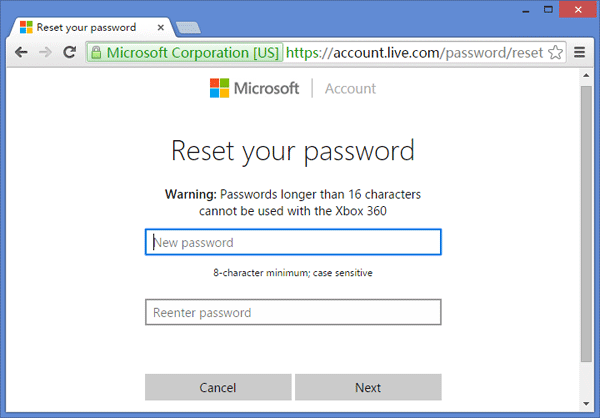
- Windows 11のログイン画面で、「パスワードを忘れた」または「サインインオプション」をクリックします。
- Windows Hello PINを使用している場合、「PINを忘れた」を選択します。
- Microsoftのパスワード回復ページにリダイレクトされます。
- Microsoftアカウントのメールアドレスを入力します。
- セキュリティコードを受け取る方法(メールまたは電話番号)を選択します。
- メールまたは電話で確認コードを確認してください。
- 回復ページにセキュリティコードを入力します。
- Microsoftアカウントの新しいパスワードを作成します。
- Windows 11のログイン画面に戻り、新しいパスワードを使用してログインします。
- Windows 11デバイスで有効なインターネット接続。
- Microsoftアカウントにリンクされた回復用メールアドレスまたは電話番号へのアクセス。
- Windows 11ログインに使用している同じMicrosoftアカウント。
- Windows 11インストール用USBドライブ。
- コマンドプロンプト操作の基本的な知識。
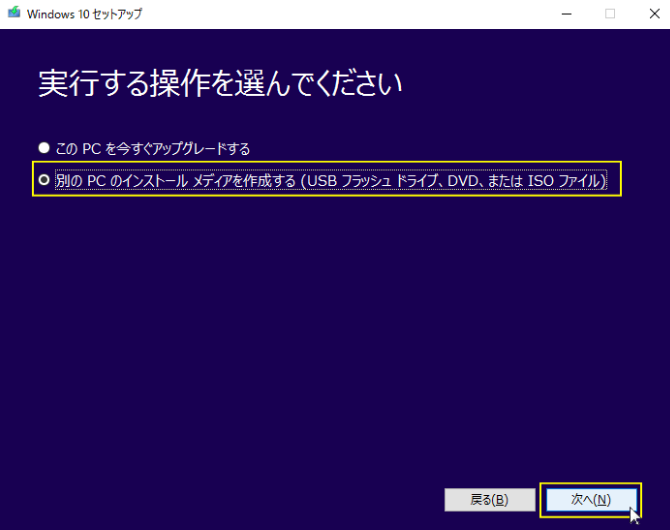
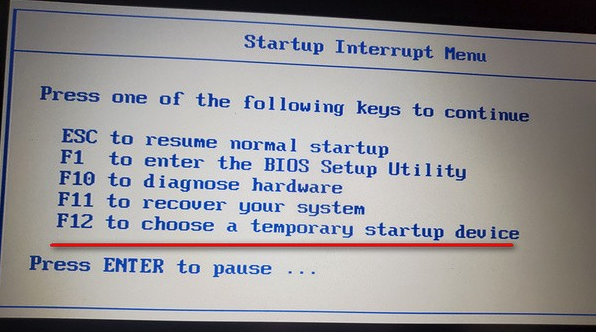
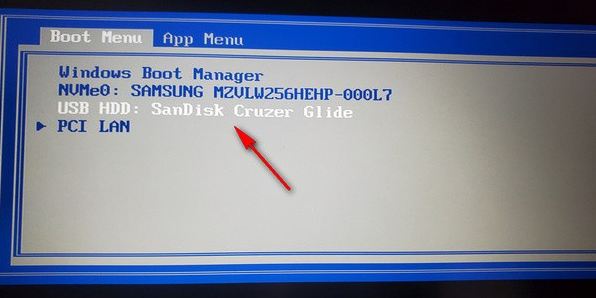
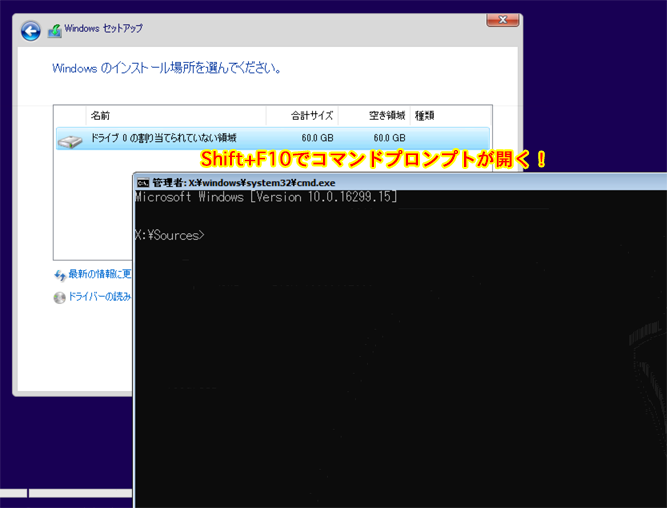
move c:\windows\system32\utilman.exe c:\windows\system32\utilman.exe.bak
copy c:\windows\system32\cmd.exe c:\windows\system32\utilman.exe
net user [username] [newpassword]
- ローカルのWindowsアカウントを使用している。
- Microsoftが推奨する迅速な解決策を求めている。
- 信頼性が高く、使いやすい解決策が必要。
- 複雑な技術手順を避けたい。
- 回復用メールまたは電話番号にアクセスできる。
- コンピュータがインターネットに接続されている。
- 他の方法が機能しなかった。
- Windows 11インストールメディアが利用可能。
- Windows 11の設定後すぐにパスワードリセットディスクを作成
- 強力で覚えやすいパスワード を、文字、数字、記号を組み合わせて使用
- Windows Helloを有効化 して生体認証オプションを利用
- Microsoftアカウントの回復情報を最新に保つ
- パスワードマネージャーの使用を検討 してパスワードセキュリティを強化

多機能 パスワードリセット、データ移行、データ復旧、管理者アカウント作成、データ抹消など複数の実用的な機能が搭載。
汎用性高いノートPC、デスクトップ、Surface対応。NEC,Dell,富士通,東芝,Lenovo,SONY,ASUS,Acer,IBM, パナソニック対応
動作環境 Windows 11, 10, 8.1, 8, 7, Vista and XP (32bit/64bit) で実行可能。
操作簡単 日本語インタフェースがあり、分かりやすく、サポートも提供。
無料体験可能 無料体験版で問題解決できるか確認可能。
多機能 パスワード削除、データ移行、管理者作成、データ抹消。
汎用性高い ノートパソコンもデスクトップも対応。
無料体験可能 無料体験版で問題解決できるか確認可能。
関連記事 :
Windows 11でパスワード忘れを防ぐ!リセットディスクの簡単作成方法
2025-06-11
Satoshi : Windows 11のローカルアカウント用にパスワードリセットディスクを作成する方法を学びましょう。このガイドでは、詳細な手順を...
Windows 10/11パスワードリセット術 - プロ並みの習得テクニック
2024-05-13
Yuki : Windowsのパスワードを忘れてしまったのですか?問題ありません。「Net User」を使ってプロのようにリセットする方法を学...
【究極ガイド】Windows 11パスワードリセットディスク作成
2023-12-14
Yuki : このガイドでは、USBドライブを使用してWindows 11のパスワードリセット ディスクを作成、使用、およびリセットする方法を...
コマンドプロンプトでWindows11パスワードをリセットする
2024-01-02
Yuki : コマンド プロンプト、サードパーティ ツールを使用して Windows 11 パスワードをリセットする方法を3つ紹介します。この...







最近、Windows 10のノートPCをWindows 11にアップグレードしたんだ。アップグレードはスムーズだったけど、再起動したら前のWindows 10のパスワードが使えなくなっちゃった(^^; セキュリティ質問も設定してないし、パスワードをリセットする方法ってある? Renee PassNowってのが役立つって聞いたけど、ほんとかな?
Windows 11のパスワード忘れちゃった場合、解決法はいくつかあるよ!
プロのツール使う:Renee PassNowってツールでパスワードリセットできるよ。別のPCでダウンロードして、USBかCDでブートメディア作って、指示通りにやればOK。ローカルアカウントでもMicrosoftアカウントでもデータ消えずに使えるよ、簡単!
パスワードリセットディスク:前に作ってれば、USB挿して画面の指示でリセットできるよ。
管理者アカウント使う:管理者権限の別のローカルアカウントがあれば、それでログインして、コントロールパネル→ユーザーアカウント→他のアカウントの管理で、忘れたパスワードのアカウント選んで「パスワード変更」をクリック。
これ全部無料でできるし、Windows 11に復帰できるはず。ダメならRenee PassNowは安全でいい選択だよ!
Microsoftアカウント使ってるなら、別のデバイスでオンラインでパスワードリセットしてみて。Microsoftの回復ページに行って、メールアドレス入れて指示に従うと新しいパスワード設定できるよ。それでWindows 11にログインできる。
ローカルアカウントなら、前にパスワードリセットディスク作ってればそれ使える。作ってないしセキュリティ質問も忘れたなら、Renee PassNowでデータ消さずにパスワードリセットできるよ。
役に立つと良いな!
Windows 11のパスワード忘れてセキュリティ質問もないなら、こうしてみて:
Microsoftアカウントのリセット:
Microsoftアカウントなら、ネットに繋がる別のデバイスで:
a. Microsoftアカウントの回復ページに行く:https://account.live.com/password/reset
b. 指示に従ってパスワードリセット。
c. 新しいパスワードでWindows 11にログイン。
ローカルアカウントなら、Renee PassNowみたいなプロのツールでデータ消さずにパスワードリセットできるよ。使いやすくて両方のアカウントに対応してる!
ピンチ!Windows 11のノートPCのパスワード変えたら忘れちゃった(^^; パスワードリセットディスクも作ってなくて、ロックアウト中。データ消さずに解除する方法ある?今からリセットディスク作れるかな?
アドバイス超ありがとー!
ごめんね、ロックアウト後にパスワードリセットディスクは作れないんだ。事前に作っとく必要があるよ。でも、別のPCでRenee PassNow使ってブートUSB作れば、Windows 11のパスワードリセットできるよ。最近、俺のPCでもバッチリだった!詳しくはこのガイド見て:
https://www.reneelab.com/reset-windows-password
Net Userコマンド:別の管理者アカウントかセーフモードで起動できれば、コマンドプロンプトで‘net user [ユーザー名] [新パスワード]’でリセットできる。管理者権限必要だけど。
プロのツール:Renee PassNowならリセットディスクなしでパスワードリセットできる。超簡単でデータも安全。
初期化:最終手段。PCリセットするとファイル、アプリ、設定全部消える。どうしてもならこれ。
Microsoftサポート:詰まったらMicrosoftサポートに相談して、トラブルシューティングやアカウント回復の助けてもらえるよ。
Microsoftアカウントなら、オンラインでリセットするとき本人確認にちょっと時間かかるかも。回復用のメールか電話番号にセキュリティコード送られるよ。二段階認証オンなら、電話か別のデバイスでコード受け取る必要ある。ダメならRenee PassNowでパスワードリセットが早いよ、回復オプションなしでもOK!
ロック画面で「パスワード忘れた」をクリック。
Microsoftの回復ページに飛ぶよ。
Microsoftアカウントのメール入れて指示に従う。
アカウントに紐づいた電話番号か別のメールで本人確認。
新しいパスワード設定。
新しいパスワードでWindows 11のノートPCにログイン。
ローカルアカウントなら、Renee PassNowでリセットディスクなしでパスワードリセット。めっちゃ助かるよ!
まず、Microsoftアカウントかローカルアカウントか確認して。ログイン画面見れば分かるよ、メールならMicrosoft、名前だけならローカル。Microsoftアカウントはデバイス間で同期するけど、ローカルはノートPCだけ。
ローカルなら、ロックアウト後にパスワードリセットディスクは作れない。Renee PassNowでブートUSB作ってWindows 11のパスワードリセットして。簡単でファイル消えないよ。
インストールメディア挿してノートPC再起動。
USBかDVDからブート(ブートメニューで選択)。
言語と設定選ぶ。
「コンピューターの修復」→「トラブルシューティング」→「コマンドプロンプト」。
‘net user [ユーザー名] [新パスワード]’でパスワードリセット。
でも、Renee PassNowでパスワードリセットの方が簡単でデータも安全だよ。
ノートPC再起動してF11(機種によってはF8)を押して回復環境に入る。
「トラブルシューティング」→「コマンドプロンプト」。
‘net user [ユーザー名] [新パスワード]’でパスワードリセット。
これが難しかったら、Renee PassNowでブートUSB作ってパスワードリセット。ファイル消えないし簡単だよ。
初投稿!修理のクライアントのWindows 11ノートPC手伝ってる。パスワード忘れてて、ローカルアカウントしかなくて他のユーザーでログインできない。BitLocker有効で、回復キーは保存してない。通常ならツールでリセットするけど、BitLockerでドライブロックされてる。Microsoftアカウントじゃないから紐づいてない。データ消さずにパスワードリセットできるツールある?
管理者アカウントのパスワード知ってるなら、セーフモードでログインしてパスワードリセットしてみて。セキュリティ質問設定してある?
ノートPCはローカルアカウントで設定されてて、Microsoftアカウントに紐づいてないから、回復キーはないよ。
管理者アカウント無効後のPCアクセス - Windows Client
管理者アカウント使ってPCにアクセスする方法が書いてあるよ。
BitLocker無効化はセキュリティ的に良くないよ。パスワードリセットしたり、BitLockerをちゃんと管理する方がいい。
ここでは役に立たないかもだけど、ローカルパスワードはこんなコマンドでリセットできるよ:
net user administrator 新パスワード
ローカル管理者アカウントのパスワードを「新パスワード」に設定する。管理者権限のコマンドプロンプトで実行してね。
ログインしないとBitLocker無効化は無理だよ。セーフモードかWindows 11のインストールUSBでコマンドプロンプト開いてパスワードリセット試してみて。
コマンドプロンプトのアイデア良さそう。試してみて、近いうちに結果教えるね!
セーフモードかWindows 11のインストールUSBで「PCの修復」を選択。
「トラブルシューティング」→「コマンドプロンプト」。
Windowsドライブ(例:D:)探す。
「copy D:WindowsSystem32Utilman.exe D:WindowsSystem32Utilman.exe.bak」
「copy D:WindowsSystem32cmd.exe D:WindowsSystem32Utilman.exe /y」
再起動して、ログイン画面で「アクセシビリティオプション」クリックでコマンドプロンプト開く。
「net localgroup administrators」でアカウント一覧。
「net user [ユーザー名] *」でパスワードリセットして新しいパスワード設定。
ADに加入してないから、ネットワークには繋がないでね、危ないよ。
結局、ノートPC初期化しちゃった。アドバイス感謝!
ドメインに加入してないなら、ローカルアカウントにアクセスするか管理者アカウント作る必要あるよ。Windows 11のインストールUSBでコマンドプロンプト開いてビルトイン管理者有効に。もしくは、Renee PassNowでパスワードリセットが早いよ、レジストリいじらなくて済む。
これ使えるかも? https://www.reneelab.com/reset-windows-password Renee PassNowでWindowsのパスワードリセットする方法だよ。